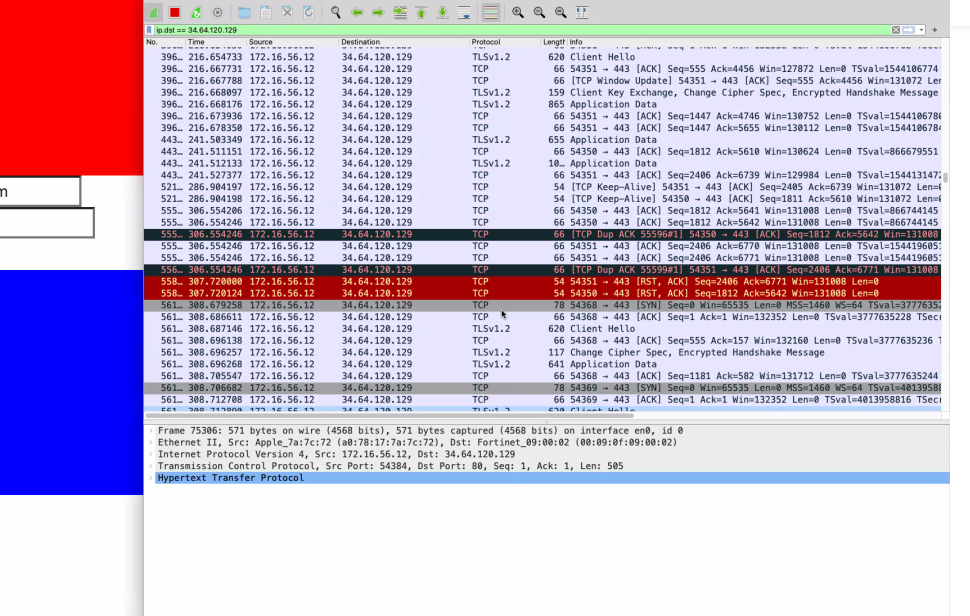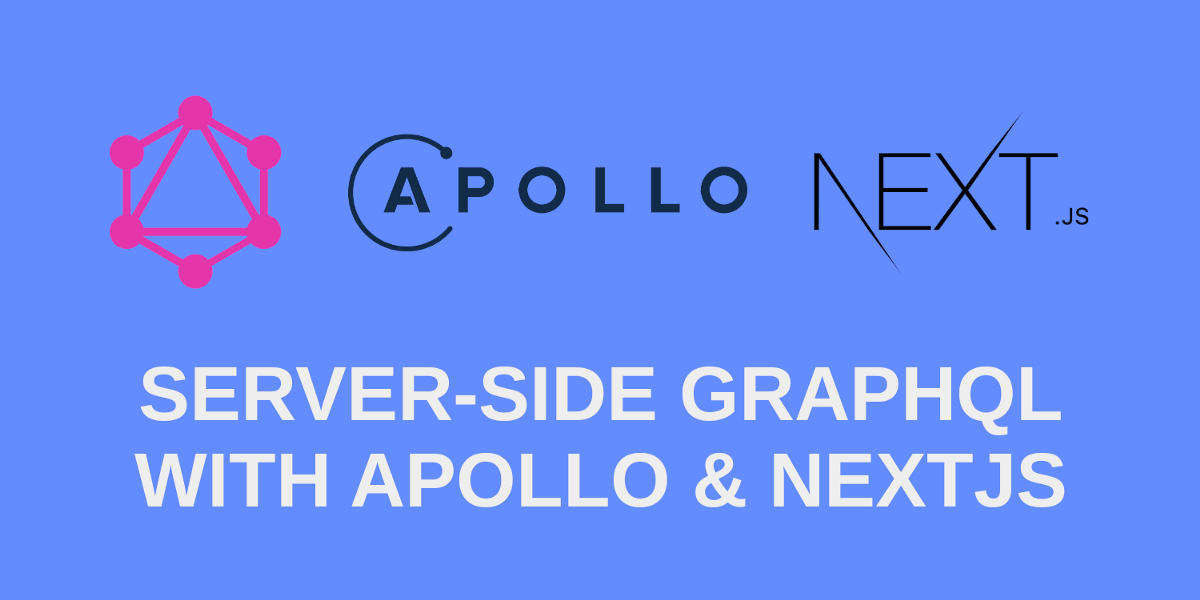
네트워크서비스 => Cloud DNS => 영역만들기
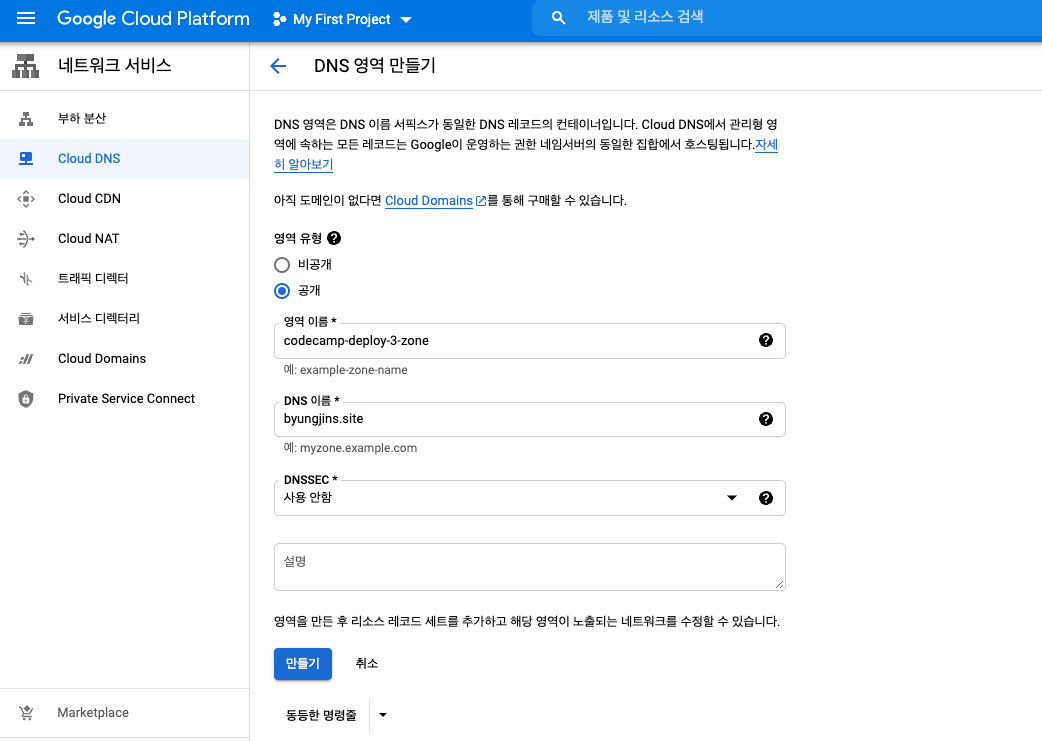
영역이름 적고 , dns이름 적어주고

1,2,3,4 복사해서
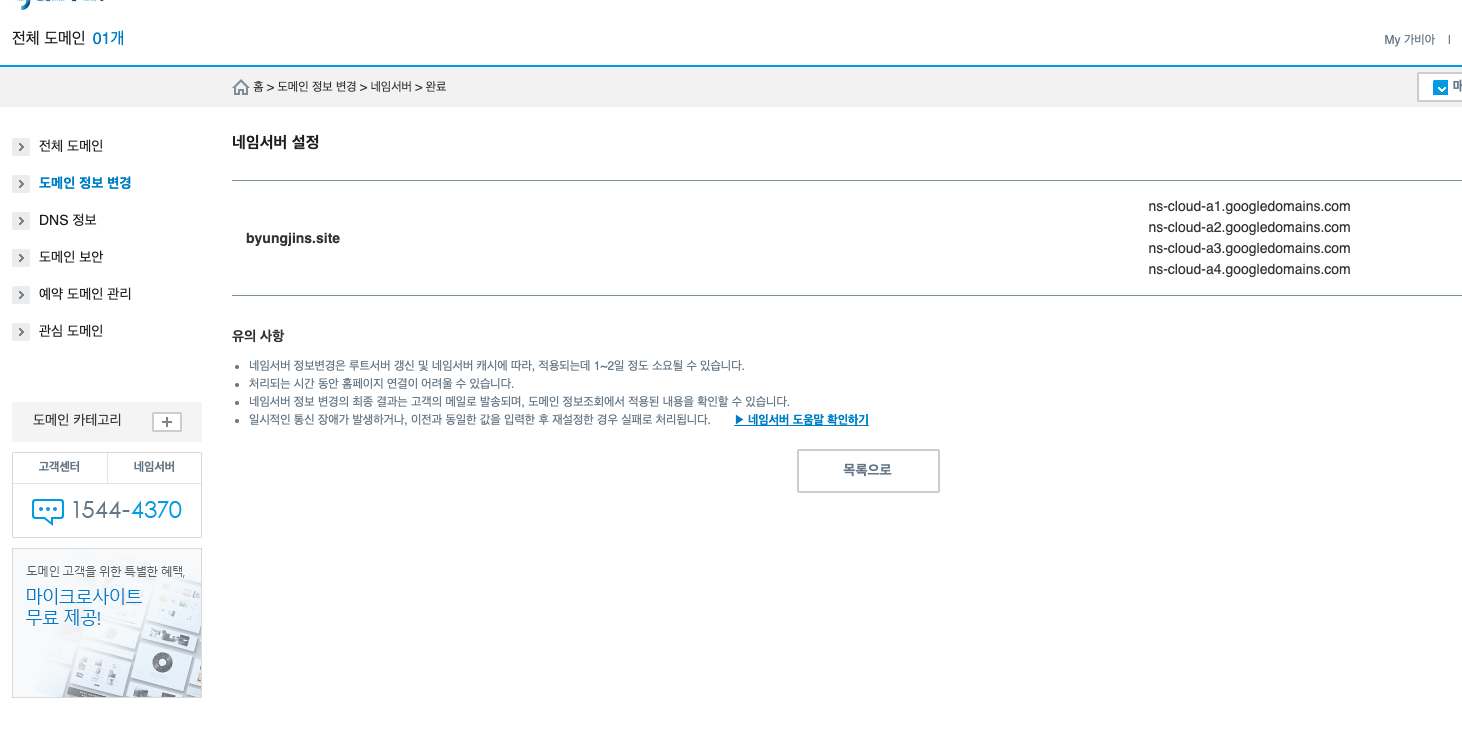
1,2,3,4에 맞게 복붙해준다.
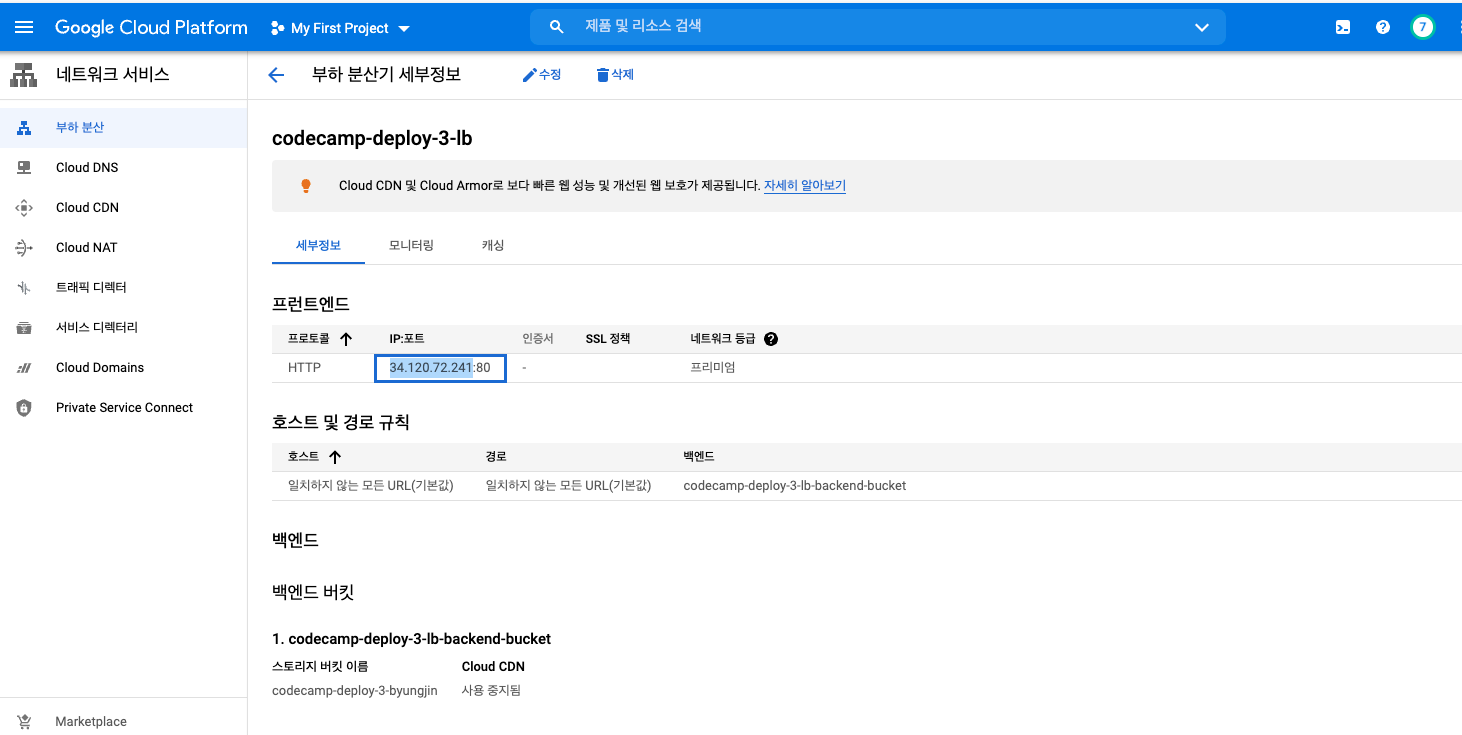
LB의 주소 복사해서 34.120.72.241
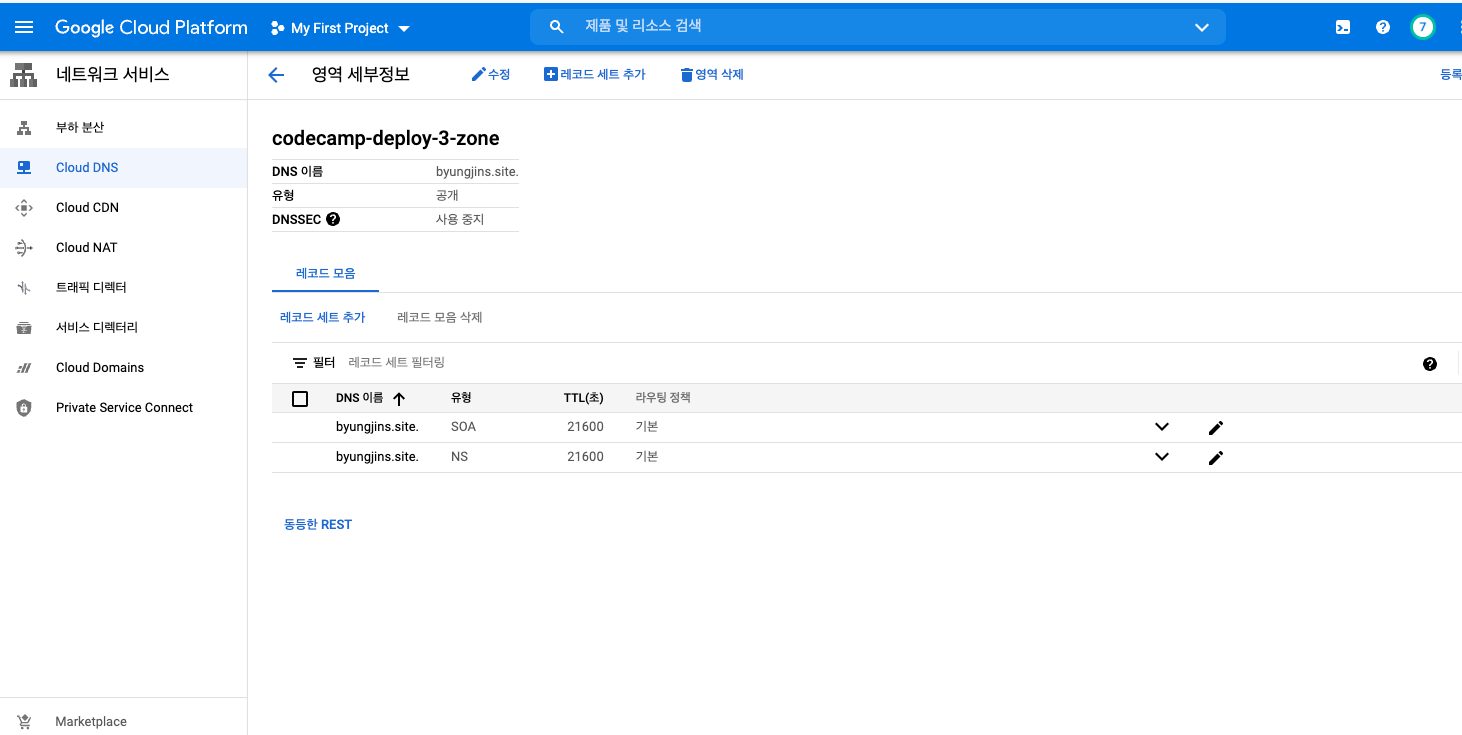
레코드 세트 추가 버튼 눌러서 들어간다
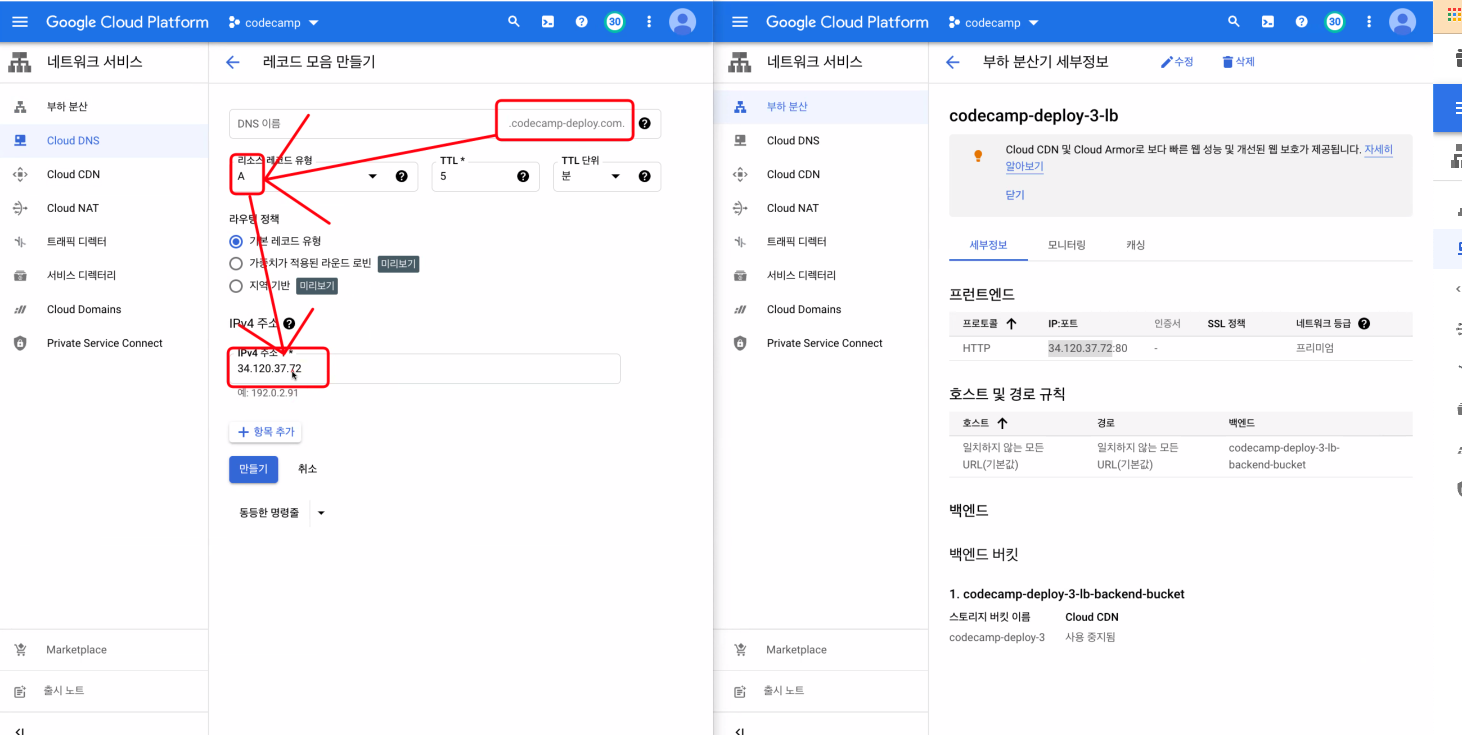
LB의 주소 복사해서 34.120.72.241 복붙
저 주소를 치면 A를 통해 들어오고 밑에있는 ip주소로 연결됨
리소스 레코드 유형
A 어디로 연결시켜줄건지
CNAME www.naver.com에 접속했다칠때 naver.com로 들어갈수 있는거 세팅하는곳
MX(Mail Exchanger) 이메일 관련
NS 서버관련 위임 등등..
TXT 도메인을 외부기관으로부터 인증받아야할때가 있는데 이따 TXT코드로 인증받음(인증용도)
Time To Live(TTL)
최대 얼만큼 살아있을수 있게 하는지 세팅(기존 데이터를 유지시킬것인가)
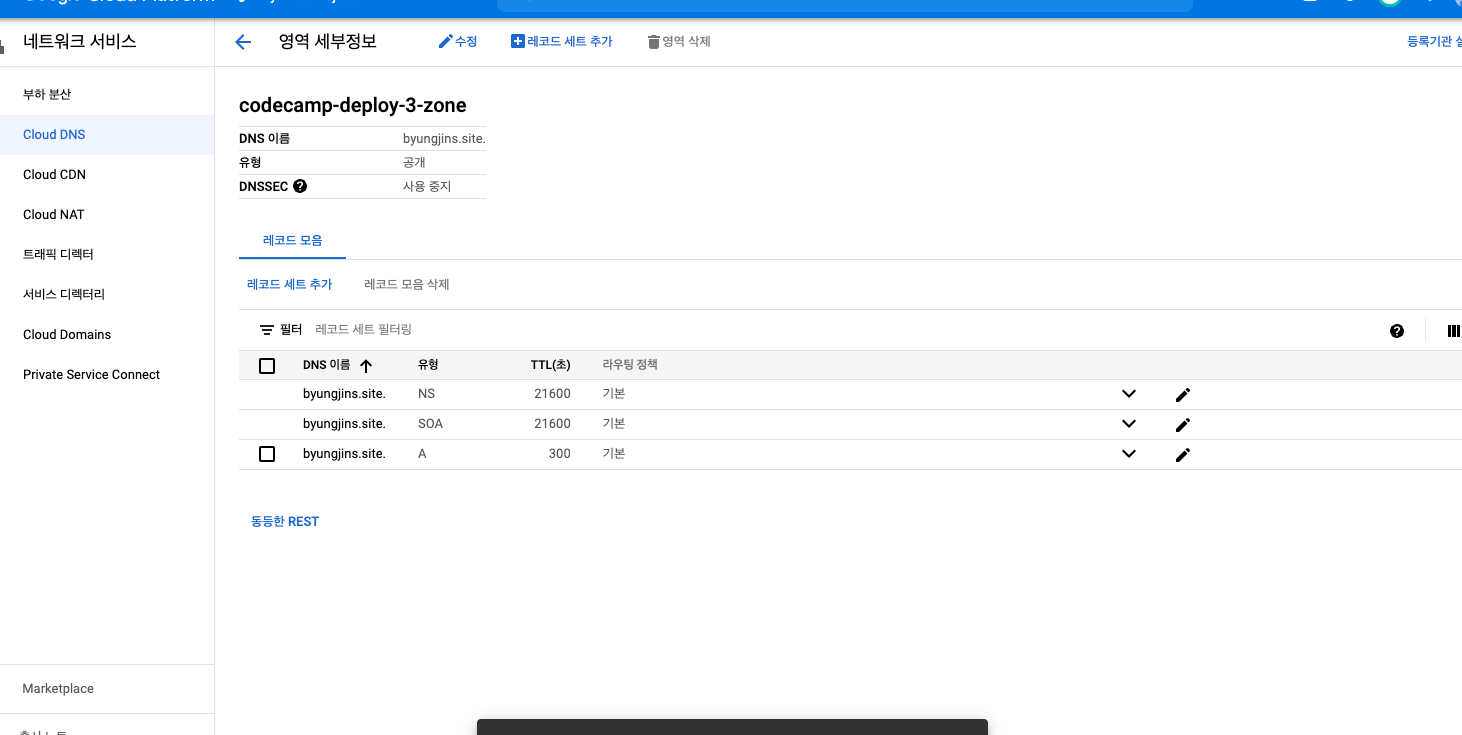
최소한 저 3개는 있어야함
domain information groper(dig) 명령어
지금현재 A레코드의 현황을 보는 방법
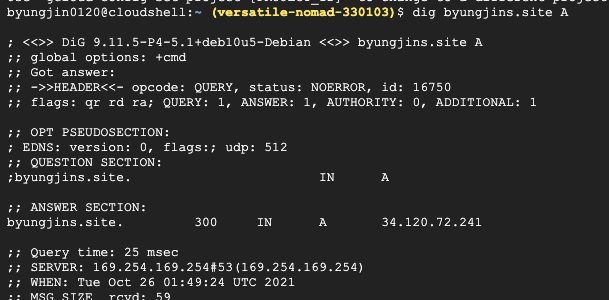
$ dig byungjins.site A34.120.72.241 로 들어가면
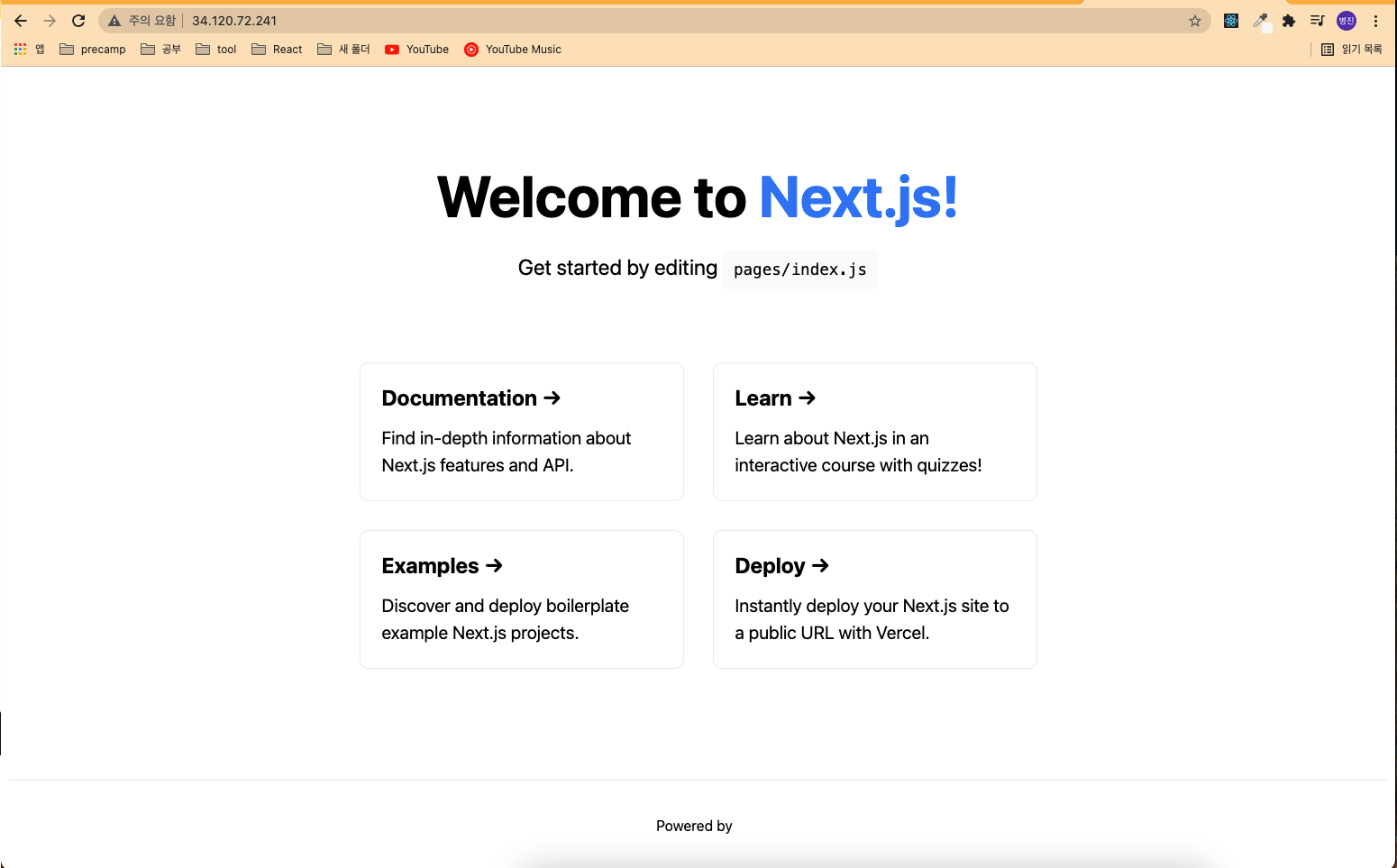
접속됨
주소에 https 붙이는 방법
와이어 샤크
데이터를 요청해서 날라가는 데이터들을 캐치해서 보여줌
즉, 네트워크상에서 돌아댕기는 데이터들을 가로챔
데이터를 주고 받는 (통신)과정도 다 기록이 됨
https인 사이트에서 주고 받는 데이터는 와이어샤크에 의해서
데이터가 보호되지만, 아닌 사이트는 보호가 안됨
(비밀번호 ,아이디 등등 다 뜸)
와이어샤크에서 ip주소 필터링 하는 방법
source(src) , destination(dst)
상단에 ip.dst 34.132.256.233 이렇게 적어주면(사진의 초록색 부분)
destination 이 34.132.256.233인 것들만 필터링 함
3way handshake???
그래서 안전한 HTTPS를 사용해야한다.
네트워크 서비스 => 부하 분산
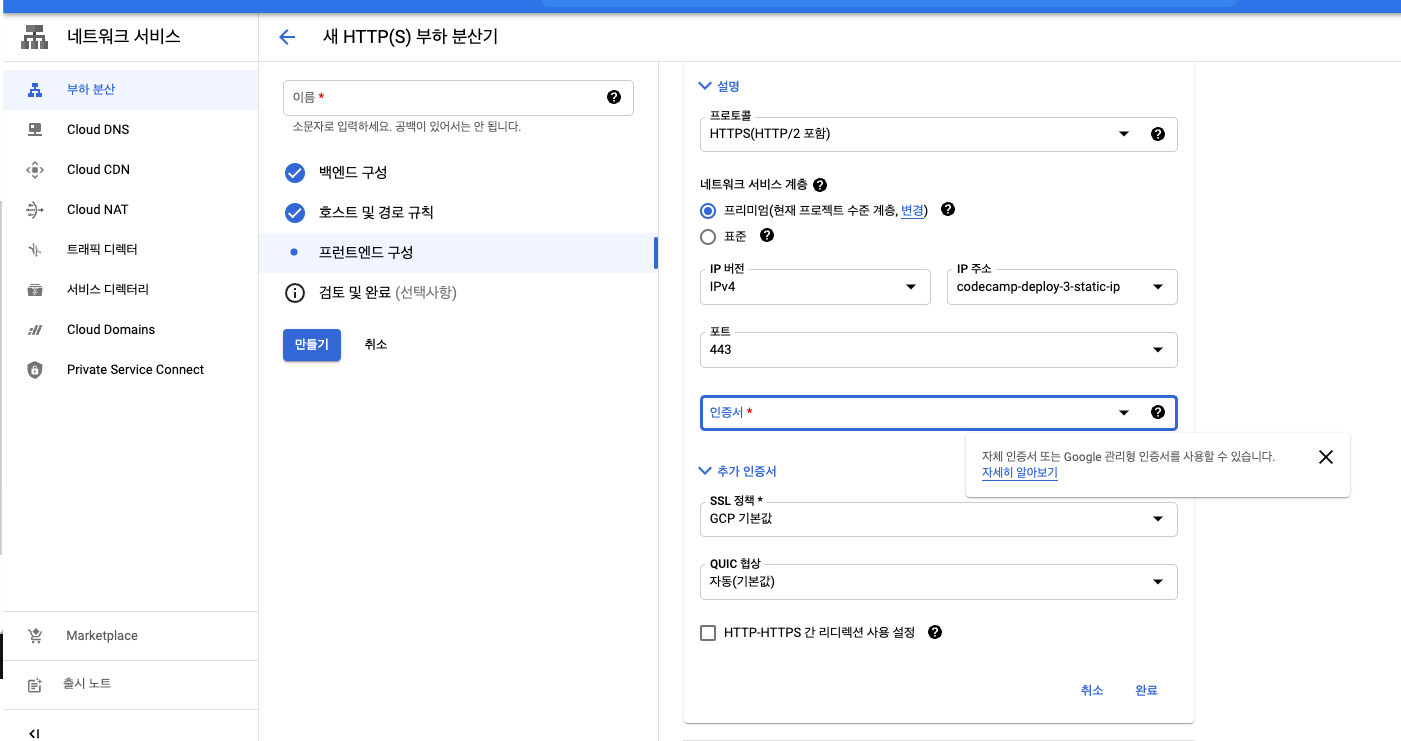
프로토콜은 HTTPS
ip주소는 내가 만들었던 LB주소를 씀
포트는 HTTPS니까 443
인증서만들기 누르고
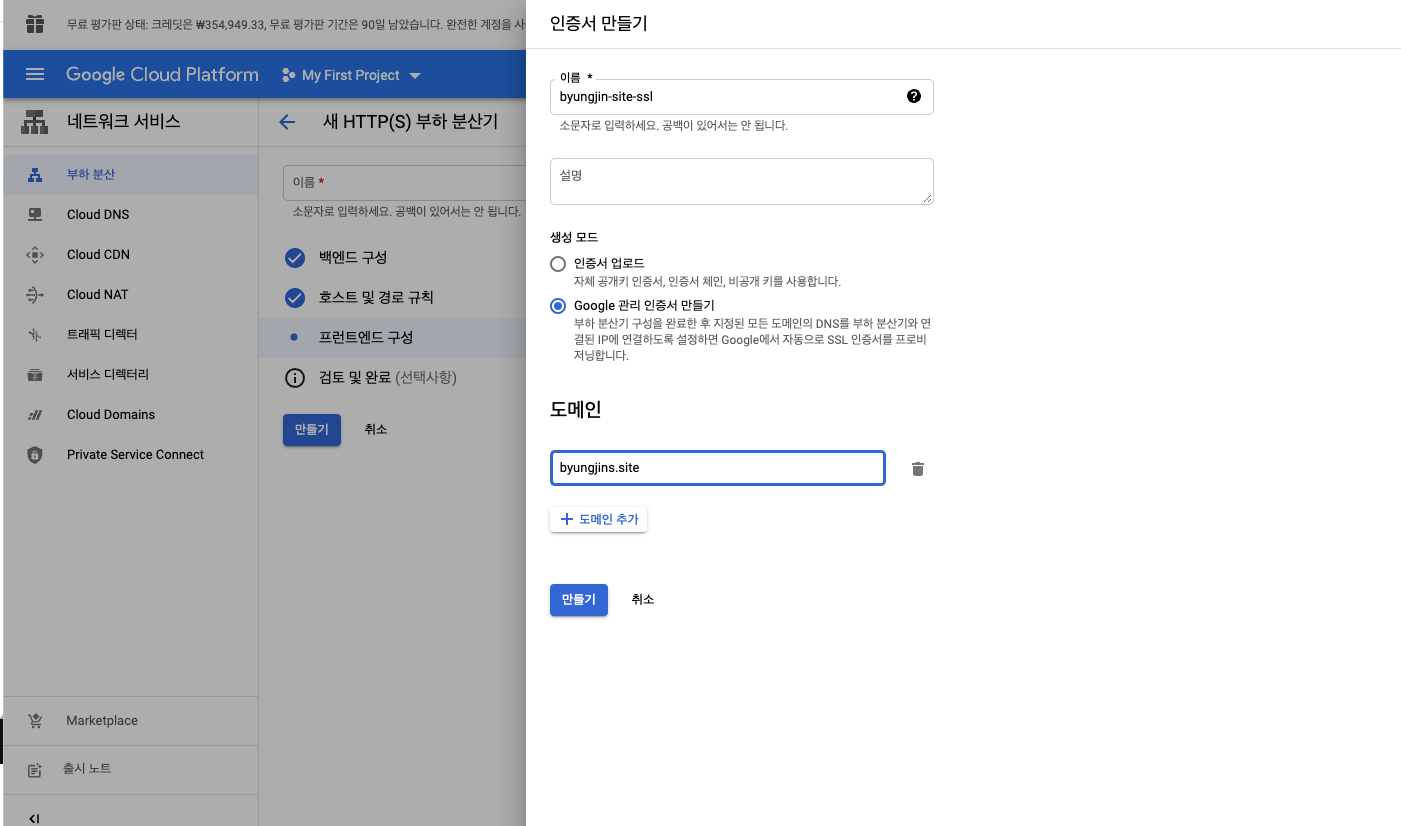
이름 작성후 google 관리 은증서 만들기 선택후 만들기 누르고
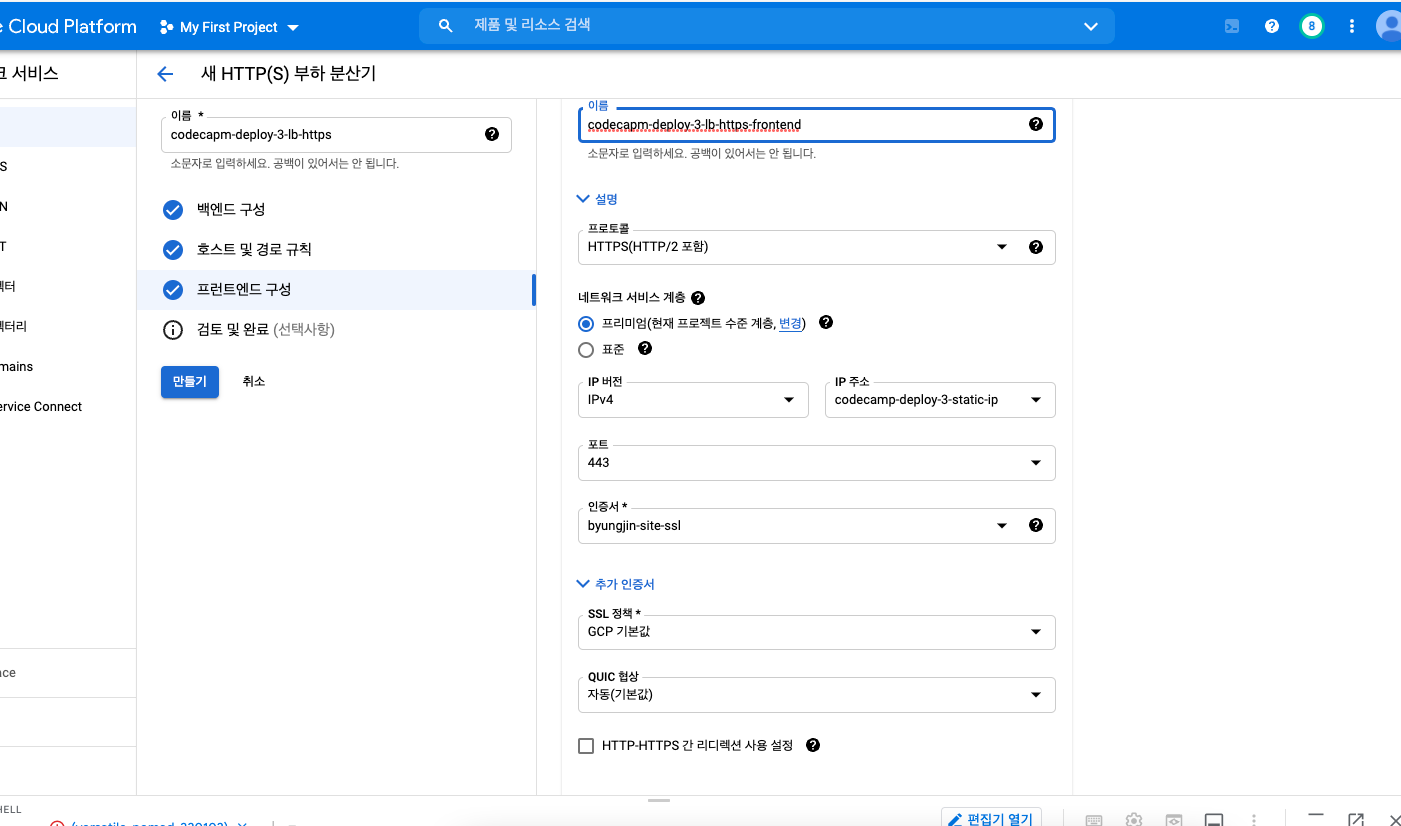
이름 정해주고 최종적으로 만들기 눌러주기

https로 하나 더 만들어졌고
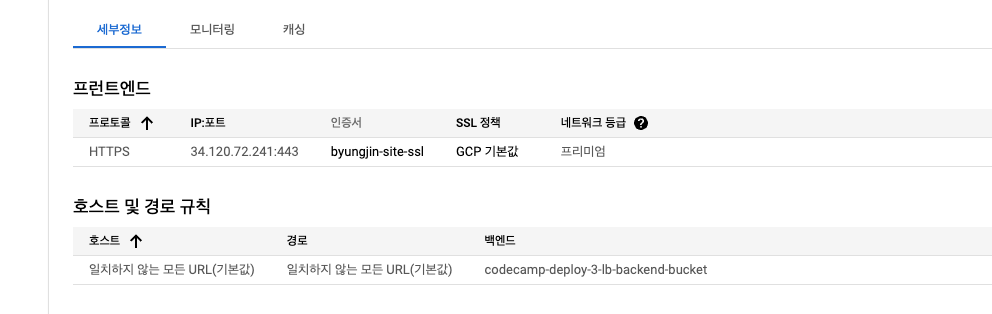
들어가보면 https 프로토콜 잘나오고 포트 443 잘 나오고 인증서 나온다
인증은 바로 되는게 아니고 대략 1시간 정도 걸린다고 한다.
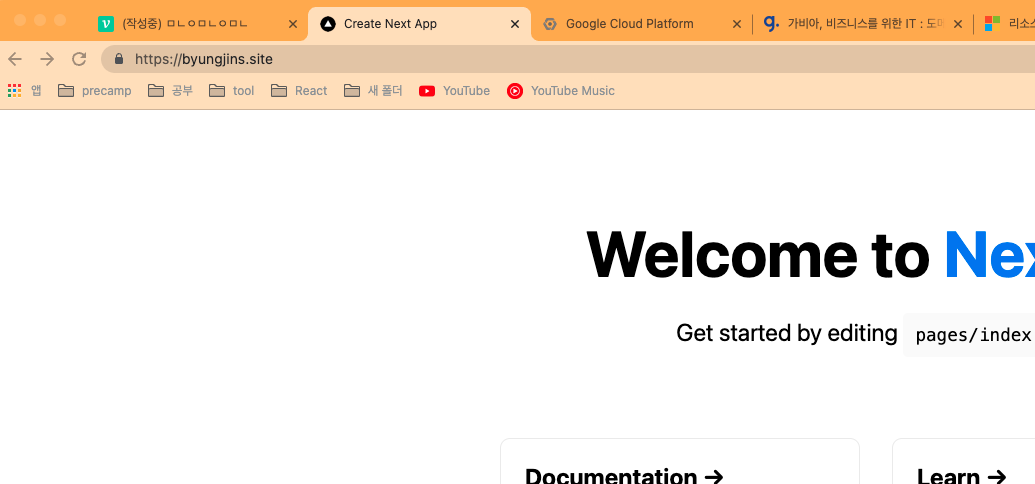
https로도 연결이 잘 되었음
여기까지가 SSG배포를 한 것임
드래그 드랍 하는거면 build폴더 안에서 yarn build 한다음
out폴더에 있는거 드래그 앤 드랍 해주면 되고git clone 할거면 상위 폴더에서 git add commuit push 후
터미널에서 작업해주면 됨
OG를 SSR로 데이터를 html에 병합해서 받아오는 방법
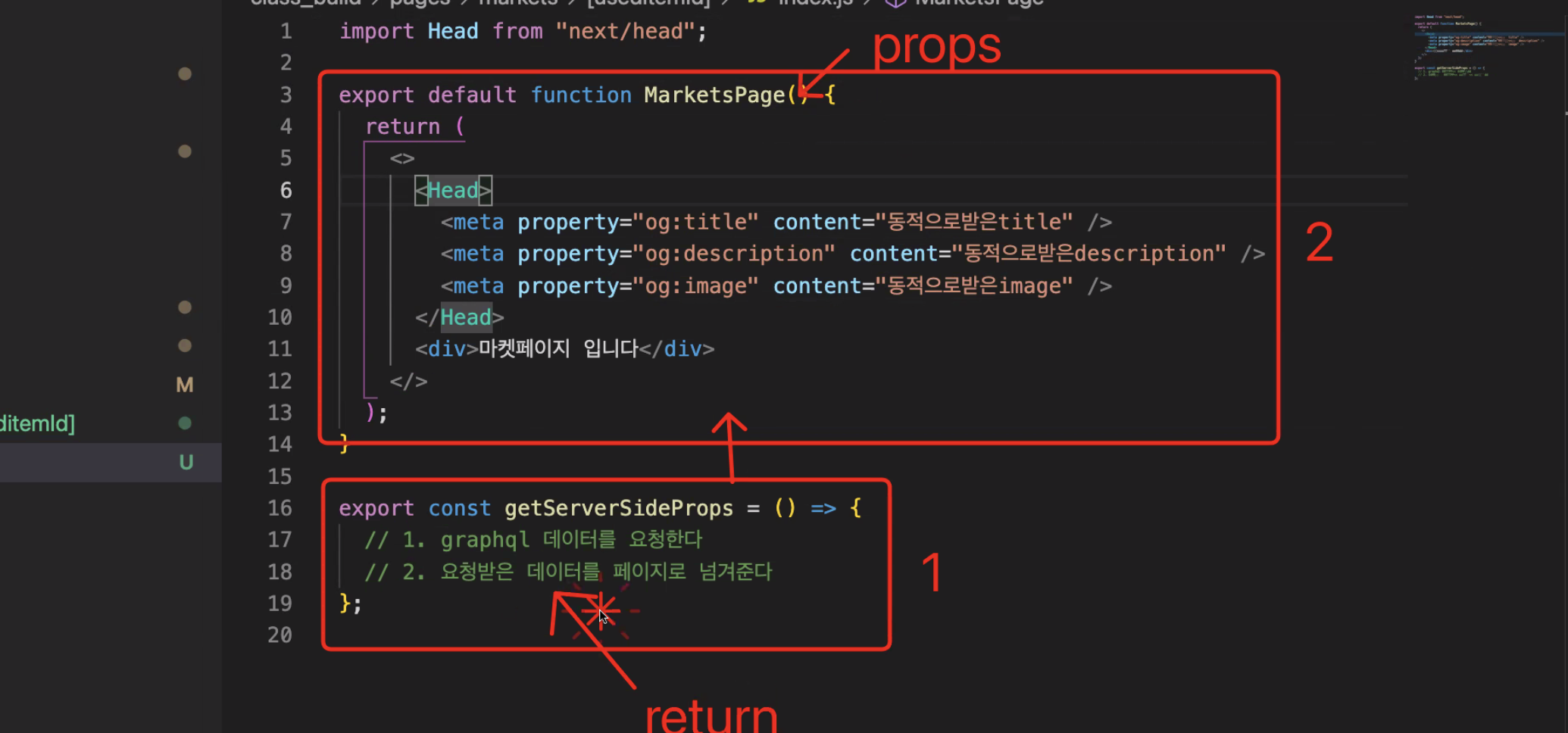
getServerSideProps에서 쓸 수 있는 router는 없고,
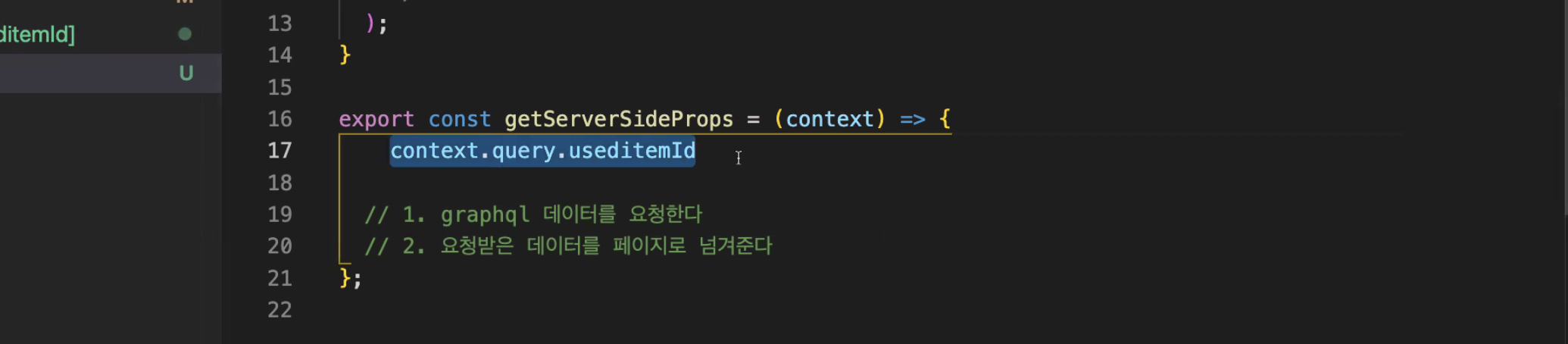
context라는걸로 받아서 쓰면됨
그리고나서 gql을 써야 하는데 서버상에서 쓸 수 없으니까
graphql-request를 깔아야함 그리고 graphql도 깔아줘야함
$ yarn add graphql-request graphql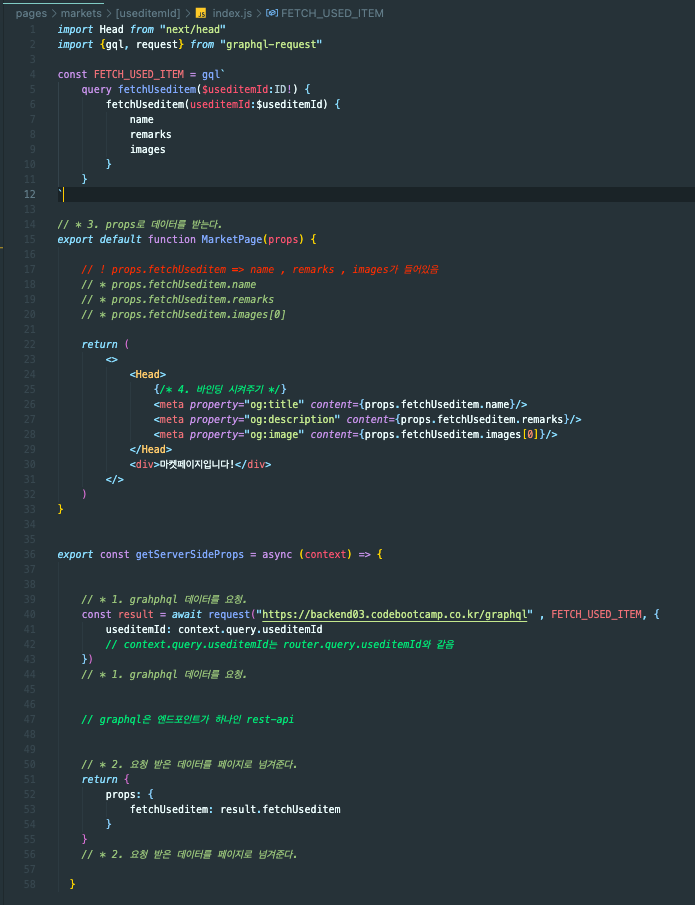
yarn build를 먼저하고(최적화) yarn start 실행
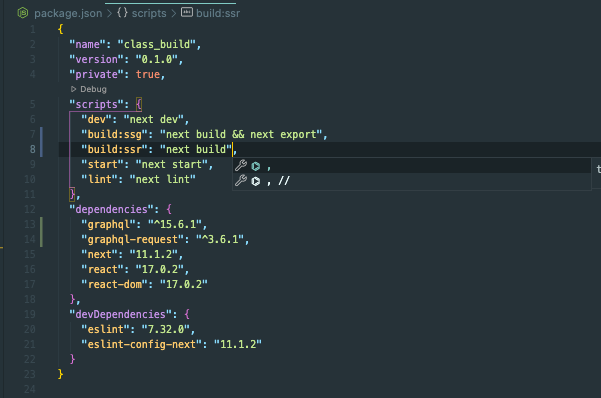
이렇게 해주고 저장 후
최상위 폴더에서 git add commit push
Compute Engine => VM 인스턴스
드가면 컴터 한대 빌릴 수 있음.
인스턴스 만들기 누르고
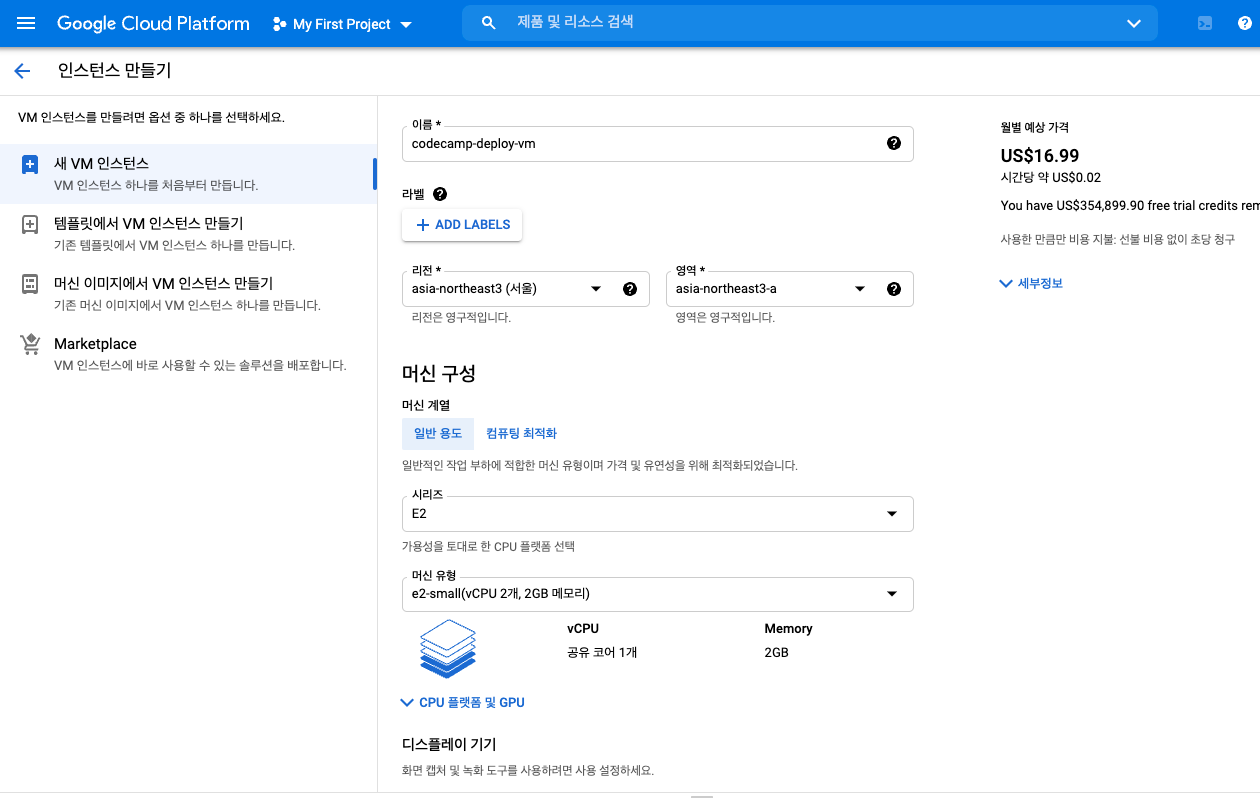
이름 정해주고
시리즈 e2
머신유형 정해주고 2gb로
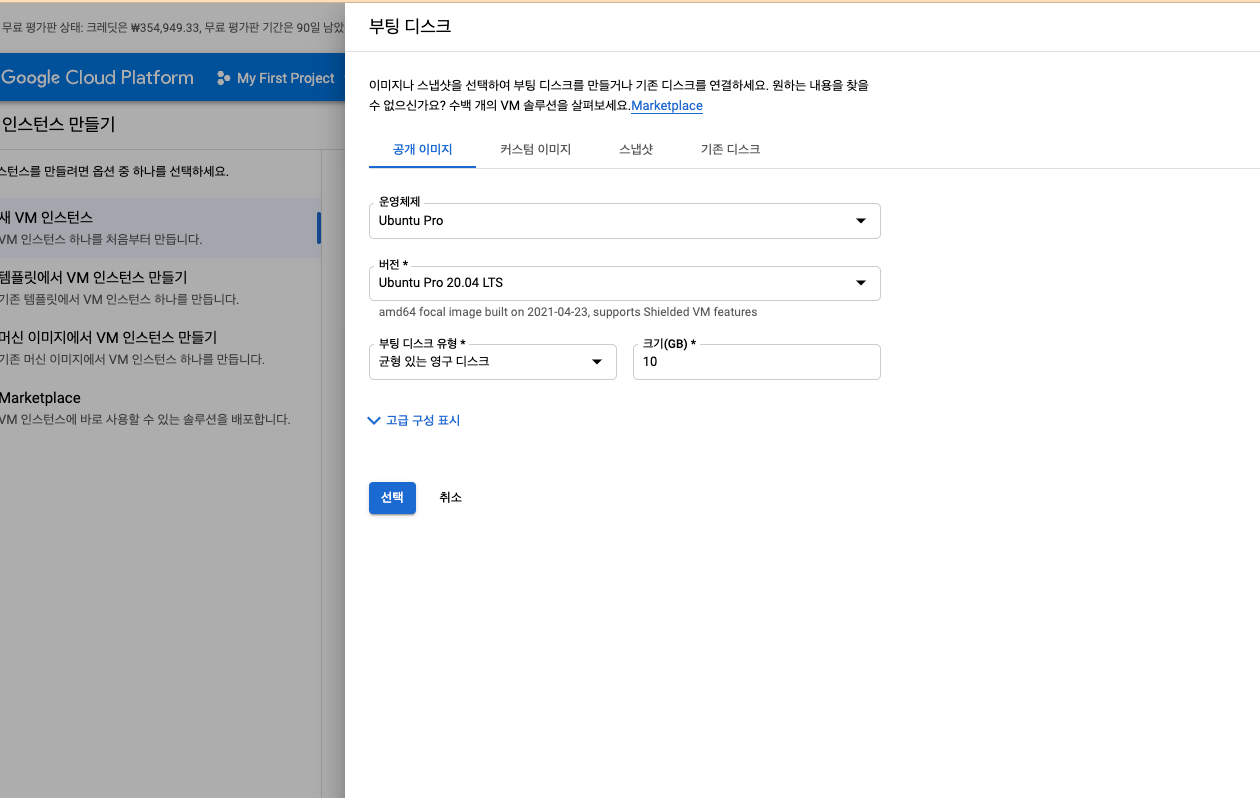
부팅디스크 세팅 이렇게 해주고
최종적으로 만들기 눌러준다
SSH(Secure SHell) 눌러주면 터미널 생기는데

내 깃주소 클론 해주고
https://joshtronic.com/2021/05/09/how-to-install-nodejs-16-on-ubuntu-2004-lts/
$ sudo apt update
$ curl -fsSL https://deb.nodesource.com/setup_16.x | sudo -E bash -
$ sudo apt install -y nodejs이렇게 설치해주고 node --version 해서 잘 나오면

성공적으로 깔린거
$ sudo npm install -g yarn글로벌 하게 yarn 설치

yarn version 잘 나옴 확인
$ yarn install여기까지 잘 되었다면 yarn install 해주고
$ yarn build:ssr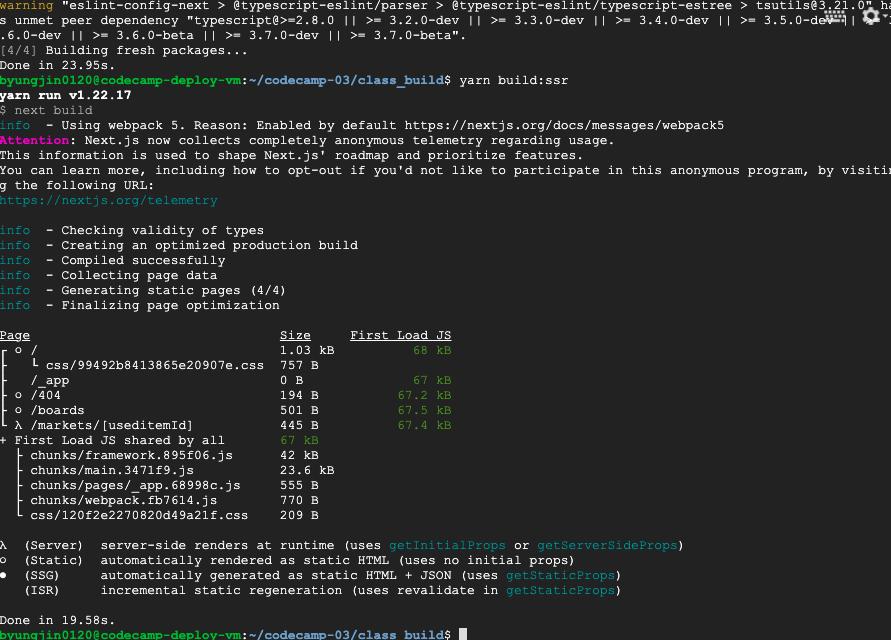
(yarn build 하고 나서의 모습)
여기까지 잘 되었다면
최종적으로
$ yarn start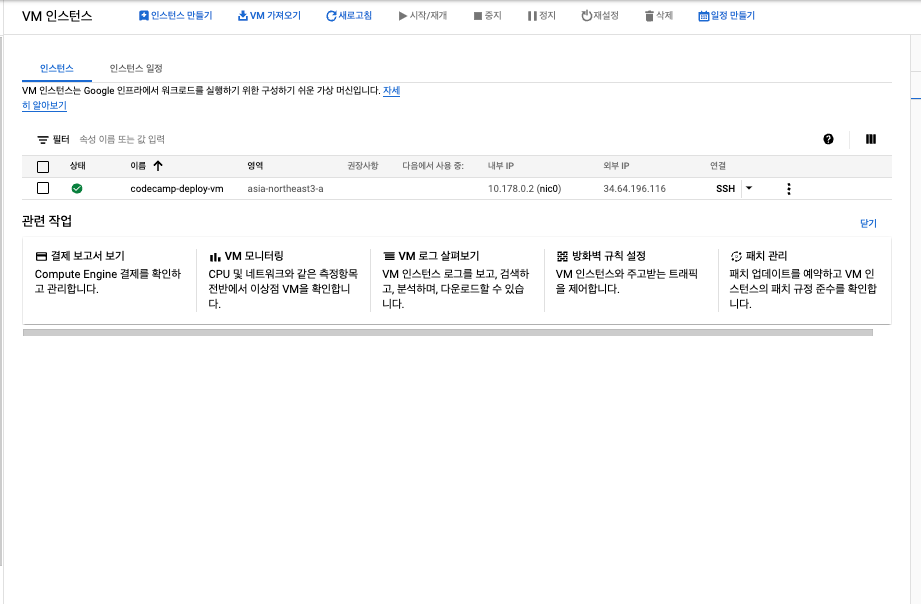
외부 ip 복사 해서 주소창에 복붙하면 접속이 안됨 ㅋㅋ
방화벽 스티커를 내가 빌린 컴퓨터에 붙여야함
그리고 여러 컴퓨터에 붙여넣기가 가능함
햄버거 => vpc 네트워크 => 방화벽 => 방화벽 규칙 만들기 버튼 누르기
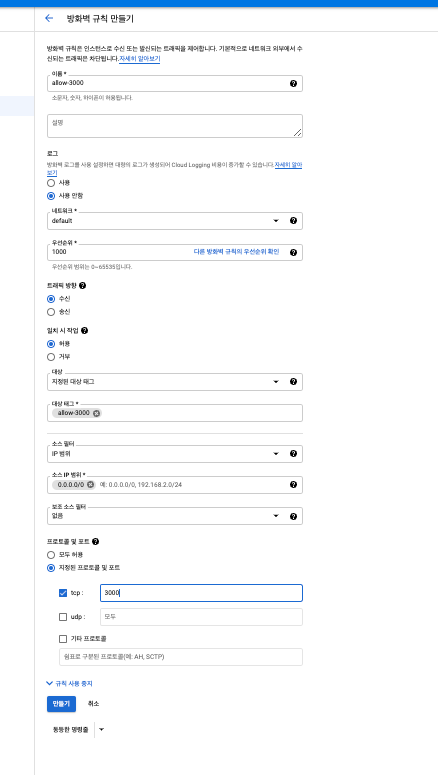
이름을 allow-3000(전체 방화벽 관리하는 이름)으로 지은 이유는 3000으로 열 수 있어서
대상 => 지정된 대상 태그
대상 태그 => allow-3000 (얘가 스티커 이름임)
소스 ip 범위: 0.0.0.0/0 누구나 입장 가능
tcp: 3000
햄버거 - engine - vm인스턴스 - 수정 -> 네트워크태그에
스티커 부착(allow-3000)하고 저장
그리고나서
http://34.64.196.116:3000/ 로 접속하면
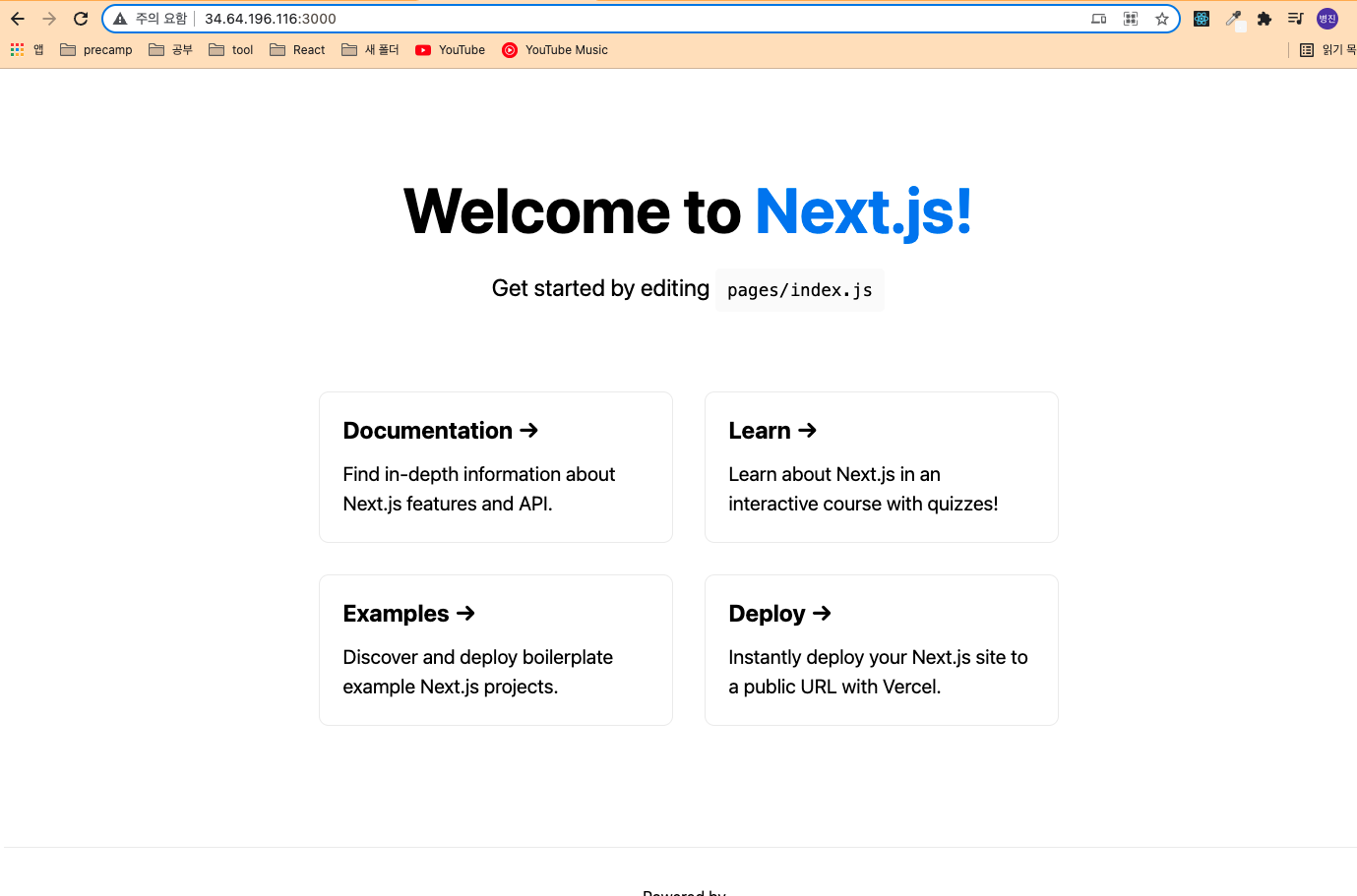
들어와짐
그리고 우리가 해놓은 동적라우팅 폴더로 들어가면
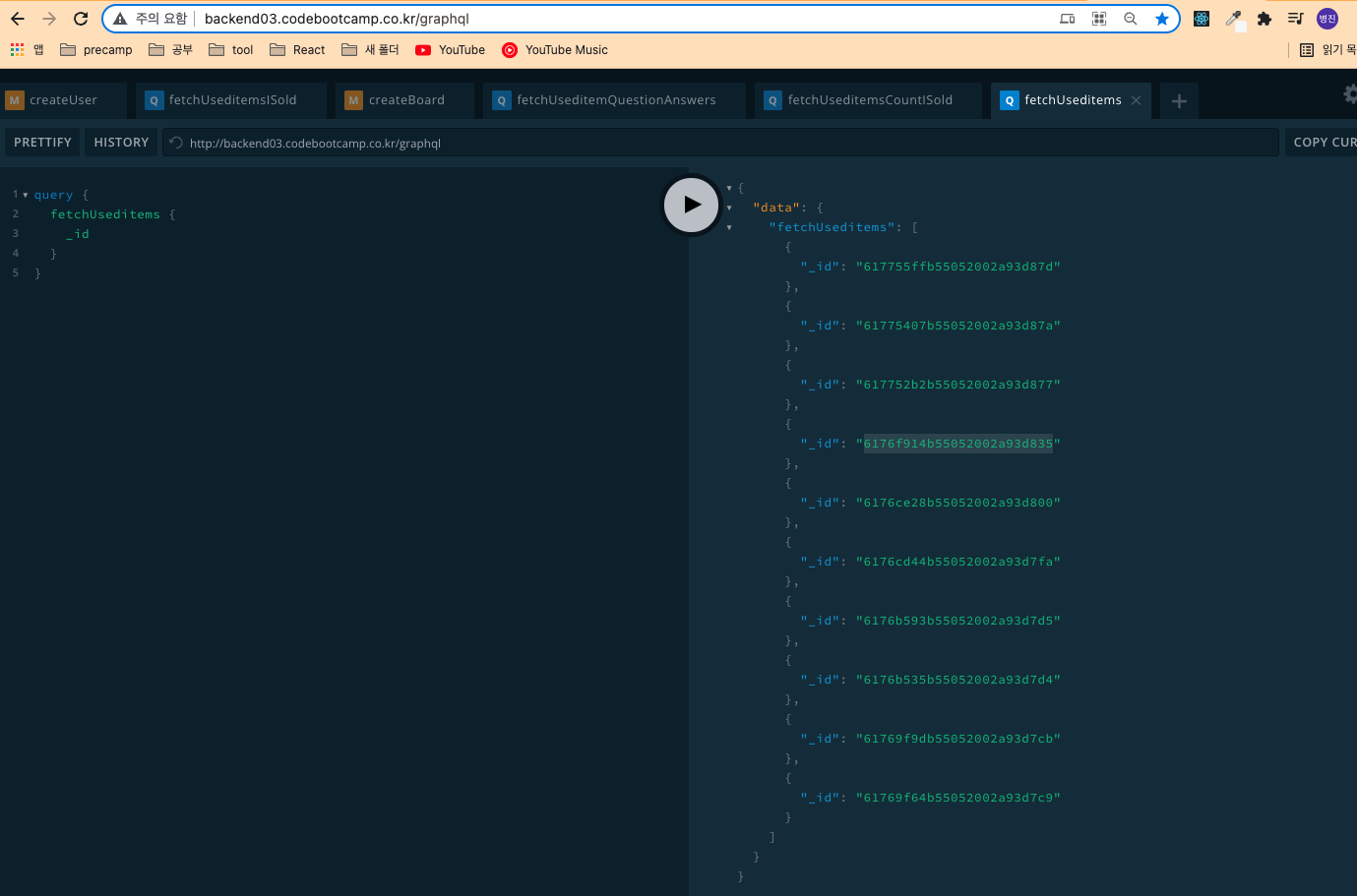
fetchUseditems로 _id 조회해서
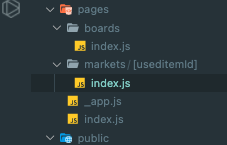
http://34.64.196.116:3000/markets/6176f914b55052002a93d835/
이렇게 들어가서 소스를 보면
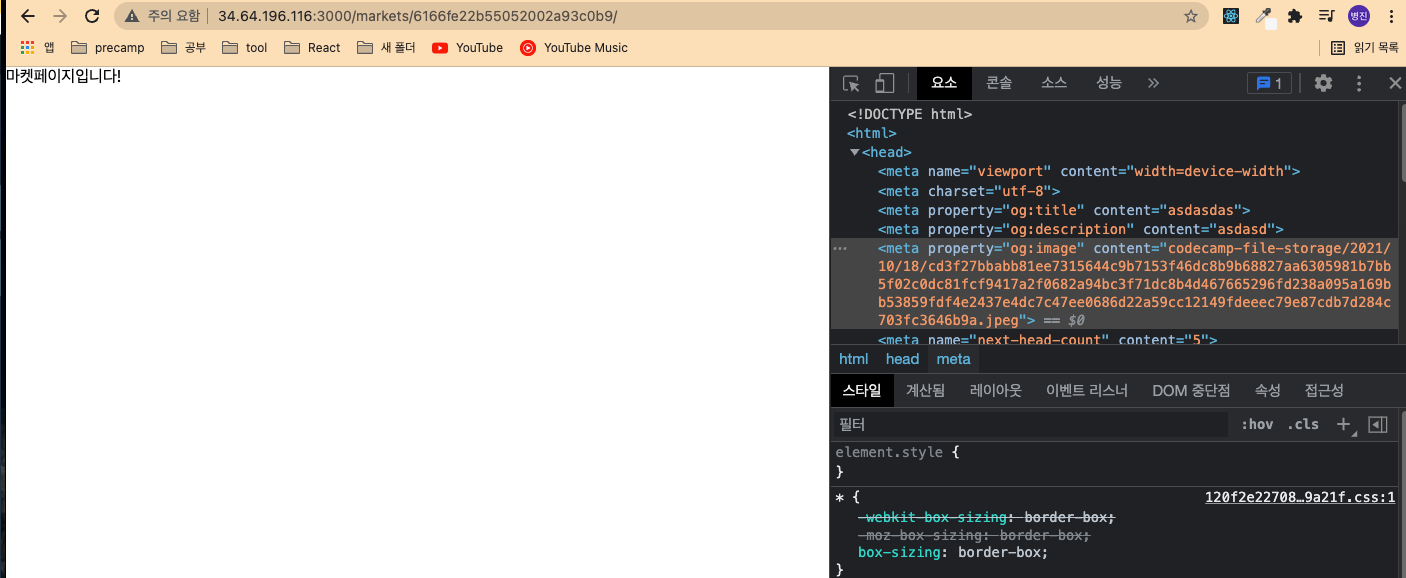
보임